- Հեղինակ Abigail Brown [email protected].
- Public 2023-12-17 06:51.
- Վերջին փոփոխված 2025-01-24 12:12.
Ինչ իմանալ
- XLAM ֆայլը Excel-ի մակրո-միացված հավելյալ ֆայլ է:
- Բացեք մեկը Excel-ով հավելումների պատուհանի միջոցով:
- Փոխեք այն XLSM ֆայլի՝ խմբագրելով դրա կոդը:
Այս հոդվածը բացատրում է, թե ինչ են XLAM ֆայլերը, ներառյալ, թե ինչպես բացել մեկը և ինչ տարբերակներ կան մեկը այլ ձևաչափի փոխարկելու համար:
Ի՞նչ է XLAM ֆայլը:
XLAM ֆայլի ընդլայնմամբ ֆայլը Excel-ի մակրո-միացված հավելյալ ֆայլ է, որն օգտագործվում է Excel-ին նոր գործառույթներ ավելացնելու համար: Ինչպես Excel-ի XLSM և XLSX ֆայլերի ձևաչափերը, այս հավելյալ ֆայլերը հիմնված են XML-ի վրա և պահվում են ZIP սեղմման միջոցով՝ ընդհանուր չափը նվազեցնելու համար:
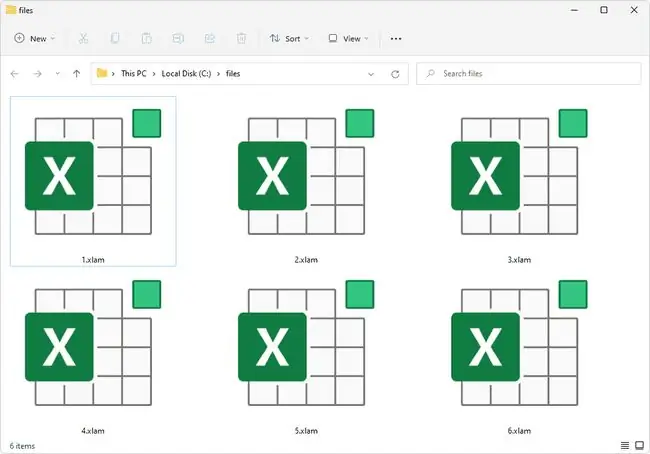
Excel հավելյալ ֆայլեր, որոնք չեն աջակցում մակրոներին, կարող են օգտագործել XLL կամ XLA ֆայլի ընդլայնում:
Ինչպես բացել XLAM ֆայլ
XLAM ֆայլերը կարելի է բացել Microsoft Excel 2007 և ավելի նոր տարբերակներով: Excel-ի ավելի վաղ տարբերակները նույնպես կարող են բացել մեկը, բայց միայն այն դեպքում, եթե տեղադրված է Microsoft Office Համատեղելիության փաթեթը:
Մակրոները XLAM ֆայլում կարող են պարունակել վնասակար կոդ: Մեծ զգույշ եղեք, երբ բացում եք գործարկվող ֆայլերի ձևաչափերը, որոնք ստացվել են էլեկտրոնային փոստով կամ ներբեռնված կայքերից, որոնց ծանոթ չեք:
Ֆայլը բացելու երկու հիմնական եղանակ կա.
Բացեք XLAM ֆայլը Excel-ի մենյուի միջոցով
-
Այն բացելու եղանակներից մեկը Ֆայլ > Ընտրանքներ > Հավելումներ> Go կոճակ:
Մյուս ճանապարհը Developer > Հավելումներ է: Տեսեք Microsoft-ի հրահանգները՝ իմանալու համար, թե ինչպես միացնել «Developer» ներդիրը, եթե այն դեռ չեք տեսնում:

Image Վերջին մեթոդը, Developer ներդիրի միջոցով, օգտագործվում է նաև COM հավելումներ (EXE և DLL ֆայլեր) բացելու համար։
-
Անկախ նրանից, թե որ երթուղին եք գնում, արդյունքը ձեզ կբերի Add-Ins պատուհան, որտեղ կարող եք ընտրել Browse բեռնելու համար: ֆայլը։

Image Եթե ձեր հավելումն արդեն նշված է այս պատուհանում, պարզապես նշեք անվան կողքին՝ այն ակտիվացնելու համար:
Պատճենեք XLAM ֆայլերը AddIns թղթապանակում
Ֆայլը բացելու մեկ այլ տարբերակ, որը հատկապես օգտակար է, եթե ունեք մեկից ավելի, այն տեղադրելն է այս թղթապանակում, որպեսզի Excel-ը ավտոմատ կերպով բեռնի այն, երբ այն բացվի:
C:\Users\[username]\AppData\Roaming\Microsoft\AddIns\
Որոշ XLAM ֆայլեր, որոնք ներբեռնվում են ինտերնետից, արգելափակված են և չեն կարող ամբողջությամբ օգտագործվել Excel-ում: Աջ սեղմեք ֆայլի վրա Explorer-ում և ընտրեք Properties: Ընդհանուր ներդիրում ընտրեք Արգելափակել՝ ամբողջական մուտք ունենալու համար:
Ինչպես փոխարկել XLAM ֆայլը
Ֆայլը այլ ձևաչափով պահելու համար ֆայլի փոխարկիչ օգտագործելու որևէ պատճառ չպետք է լինի: Թեև այդ գործիքներն աշխատում են բազմաթիվ ֆայլերի ձևաչափերի համար, սա դրանցից չէ:
Տե՛ս այս Excel ֆորումի թեման XLAM-ը XLSM-ի փոխարկելու մասին, եթե ցանկանում եք դա անել: Այն ներառում է IsAddIn հատկության խմբագրումը False.
Դեռ չե՞ք կարողանում բացել:
Եթե ձեր ֆայլն այս պահին չի բացվում, ապա մեծ է հավանականությունը, որ գործ չունեք իրական XLAM ֆայլի հետ: Սա կարող է լինել, եթե սխալ եք կարդացել ֆայլի ընդլայնումը, ինչը սովորաբար տեղի է ունենում, երբ տառերը շատ նման են:
Օրինակ, XAML-ը կարող է հեշտությամբ շփոթվել XLAM-ի հետ, թեև այդ ֆայլերն օգտագործվում են այլ ծրագրով: AML-ը և LXA-ն ուրիշներ են, որտեղ ձևաչափը կա՛մ ACPI մեքենայական լեզու է, կա՛մ Arc մակրո լեզուն (առաջինի համար), կա՛մ Microsoft Speech Lexicon (վերջինում):
Եթե դժվարանում եք պարզել, թե ինչ անել, ուսումնասիրեք ֆայլի իրական ընդլայնումը ձեր ֆայլի վերջում՝ ավելին իմանալու այն ձևաչափի մասին, որով այն կարող է լինել և գտնել ներբեռնման հղումներ դեպի այն ծրագրաշարը, որը դուք պետք է բացեք/ խմբագրել/փոխարկել այն։






